Di zaman sekarang ini bisa dikatakan bahwa hampir semua orang telah mempunyai smartphone. Mulai dari berbagai macam harga, macam merek dan juga berbagai macam fasilitas yang ditawarkan.
Mulai dari kapasitas baterai, RAM, kamera, dsb. Namun taukah anda jika smartphone semakin lama digunakan, maka fungsi kerjanya akan semakin menurun? Beberapa diantaranya yang paling terlihat adalah baterai yang mulai cepat habis, dan smartphone yang semakin lambat.
Mungkin sebagian pengguna sudah tahu bahwa penyebab diantaranya adalah penggunaan aplikasi yang memakan RAM. Mungkin hal ini bisa teratasi dengan mematikan data atau wifi. Tapi tetap saja ada yang disebut dengan latar belakang aplikasi (Background Application). Dan penggunaan aplikasi latar belakang itu lah yang telah membuat smartphone anda semakin lambat dan semakin boros baterai.
Ada beberapa cara dalam menangani kasus seperti ini:
- Uninstall aplikasi dan menginstallnya kembali apabila dibutuhkan.
- Mematikan smartphone dan menghidupkannya apabila dibutuhkan.
- Membekukan atau menonaktifkan Aplikasi.
Salah satu cara yang dirasa paling efektif adalah membekukan atau menonaktifkan aplikasi (Freeze).
Apa itu Freeze? Freeze merupakan salah satu fitur Android yang memungkinkan kita menghapus aplikasi sementara. Lalu apa bedanya dengan uninstall? Mungkin sekilas terlihat sama, namun sebenarnya itu berbeda.
Sebagai contoh saya ingin menghapus sementara aplikasi LINE. Jika saya meng-uninstall maka datanya akan menghilang dan setelah saya install kembali maka saya diharuskan untuk login.
Mungkin kalau di backup tidak akan hilang.Tetapi beda halnya dengan freeze. Jika saya freeze aplikasi LINE maka itu akan terlihat seperti saya meng-uninstall aplikasinya (bisa dilihat di Application Manager). Namun setelah saya defrost (unfreeze) LINE saya muncul kembali dan data sebelumnya tidak menghilang, dengan kata lain akun saya tidak terhapus. Dari perbedaan tersebut dapat disimpulkan keuntungan Freeze adalah:
- Menghemat RAM dan Baterai karena prinsipnya sama seperti Unisntall.
- Data sebelumnya tidak terhapus.
- Prosesnya cukup mudah.
Sebelum kita mulai tutorial cara membekukan aplikasi android, pastikan anda telah memenuhi syarat di bawah ini:
A. Telah menyediakan aplikasi untuk membekukan aplikasi lain yang diinginkan (salah satunya yang saya lakukan yang disini adalah menggunakan Lucky P4tcher).
B. Telah menentukan aplikasi yang ingin dibekukan (sebagai contoh disini saya akan membekukan aplikasi WhatsApp)
Setelah kalian memenuhi syarat di atas, marilah kita mulai prosesnya:
1. Download dan Buka aplikasi Lucky P4tcher. (Tidak membutuhkan akses root)
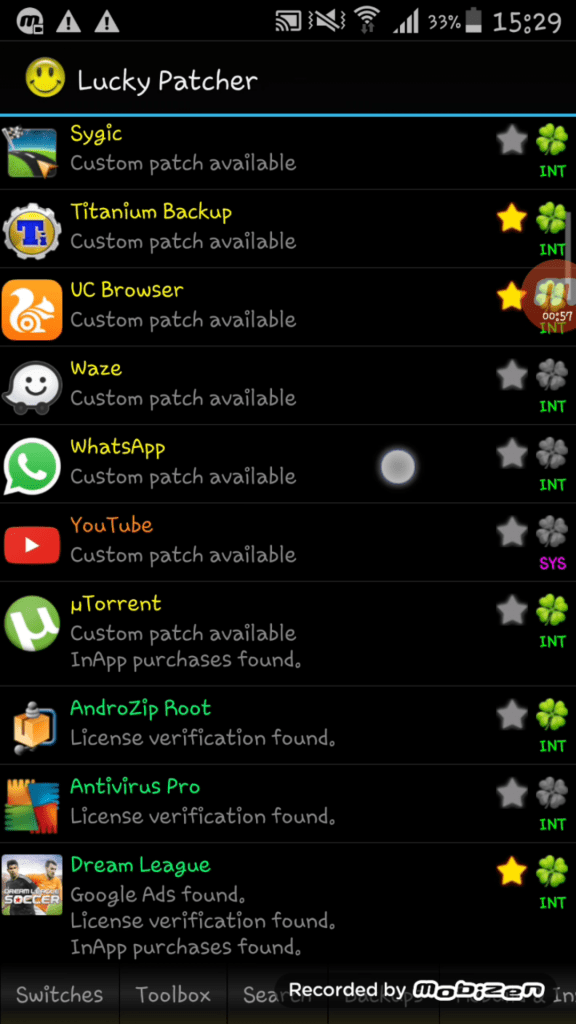
2. Carilah aplikasi yang telah ditentukan sebelumnya lalu klik aplikasi tersebut. Maka akan terbuka menu baru.
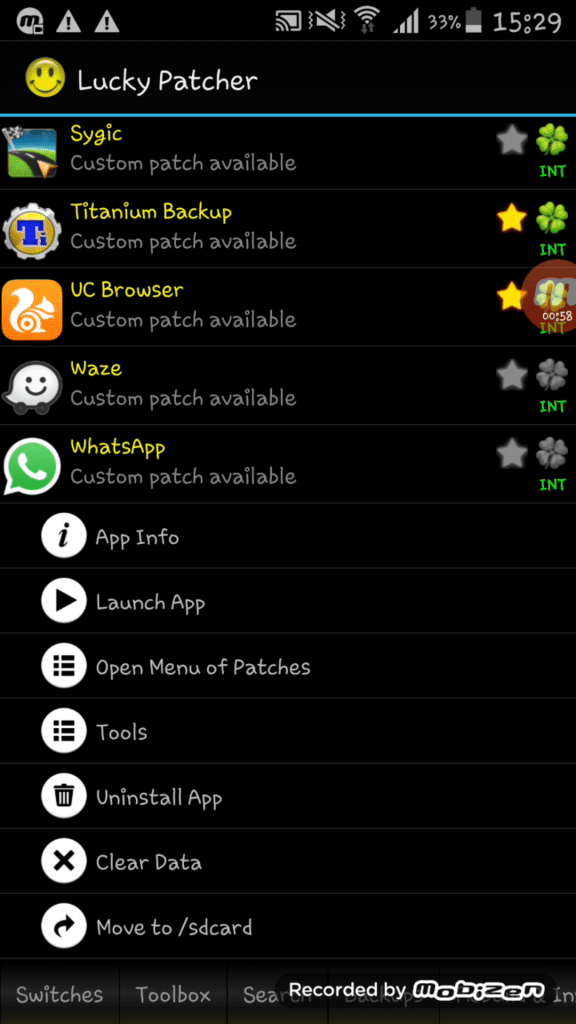
3. Pilih menu Tools maka akan muncul beberapa pilihan.
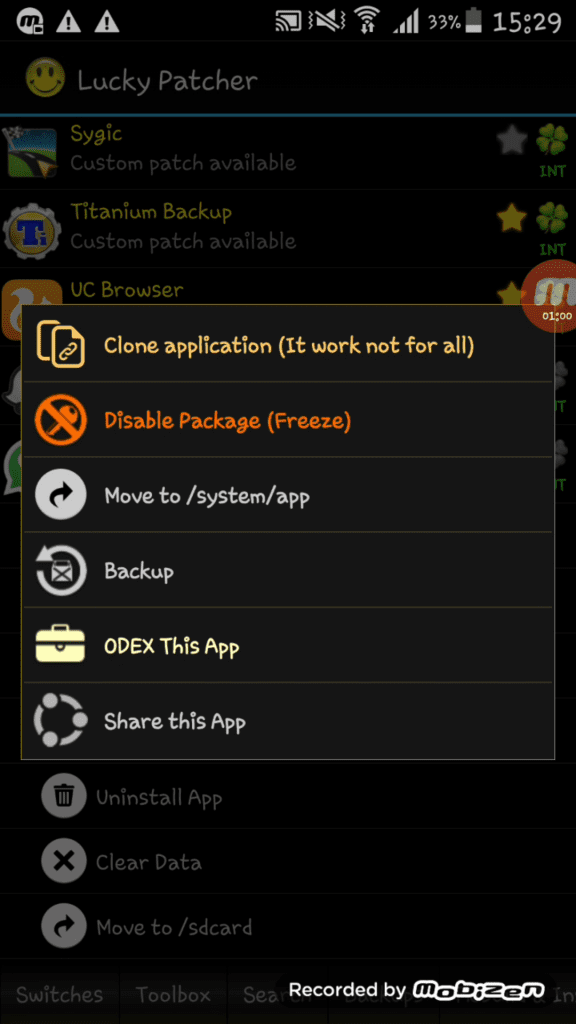
4. Pilih “Disable Package (Freeze)” dan silahkan tunggu sebentar maka logo aplikasi akan berubah menjadi tanda dikunci.
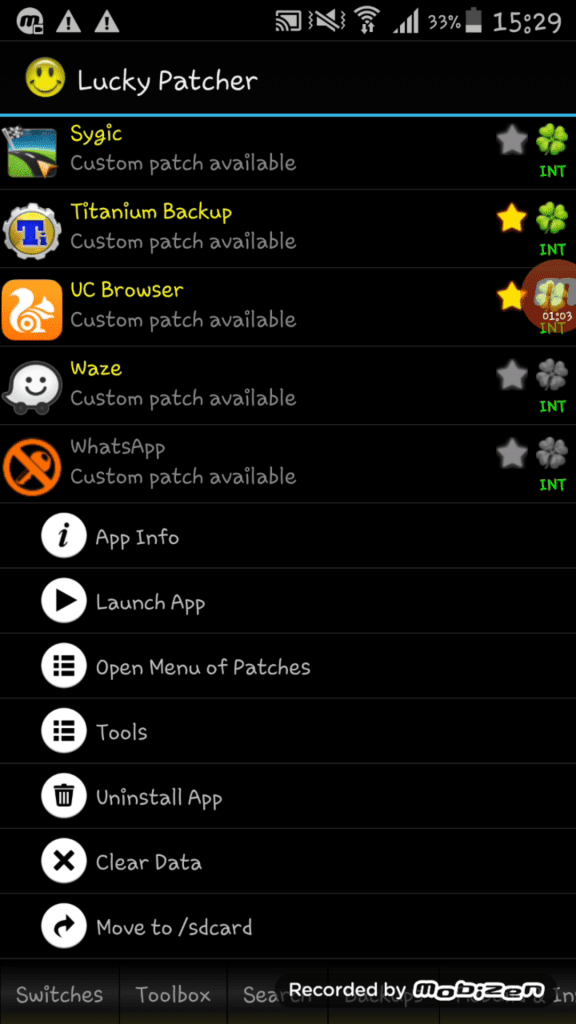
5. Cek terlebih dahulu apakah aplikasi tersebut benar – benar sudah di freeze atau belum (anda bisa melihatnya dengan mengetahui apakah aplikasi tersebut telah menghilang dari menu)
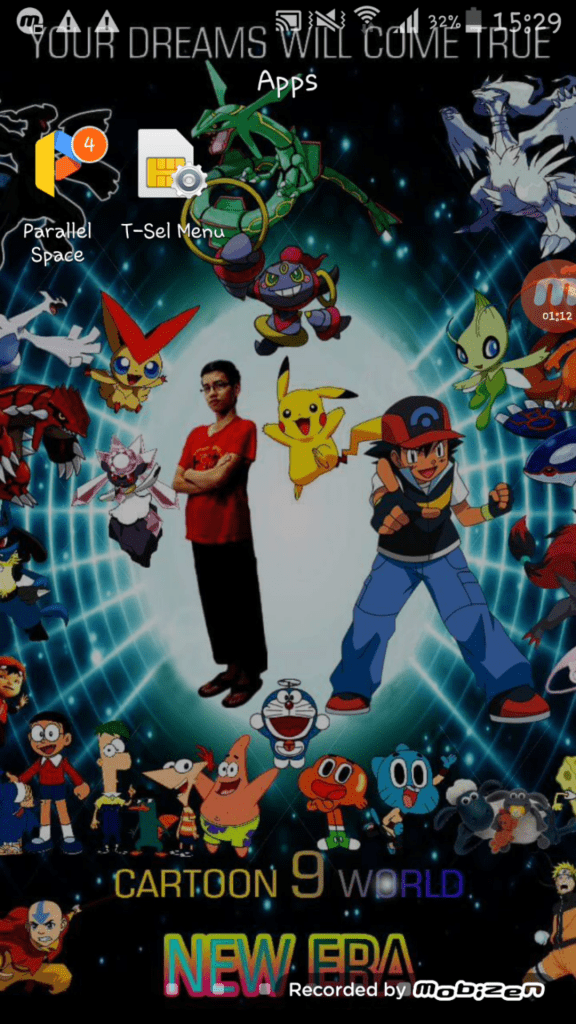
Informasi tambahan:
Jika anda ingin mengembalikan aplikasi tersebut anda cukup mencairkan (defrost) aplikasi tersebut.
1. Buka kembali Lucky P4tcher, lalu carilah aplikasi yang sebelumnya telah anda freeze (biasanya terletak di paling bawah).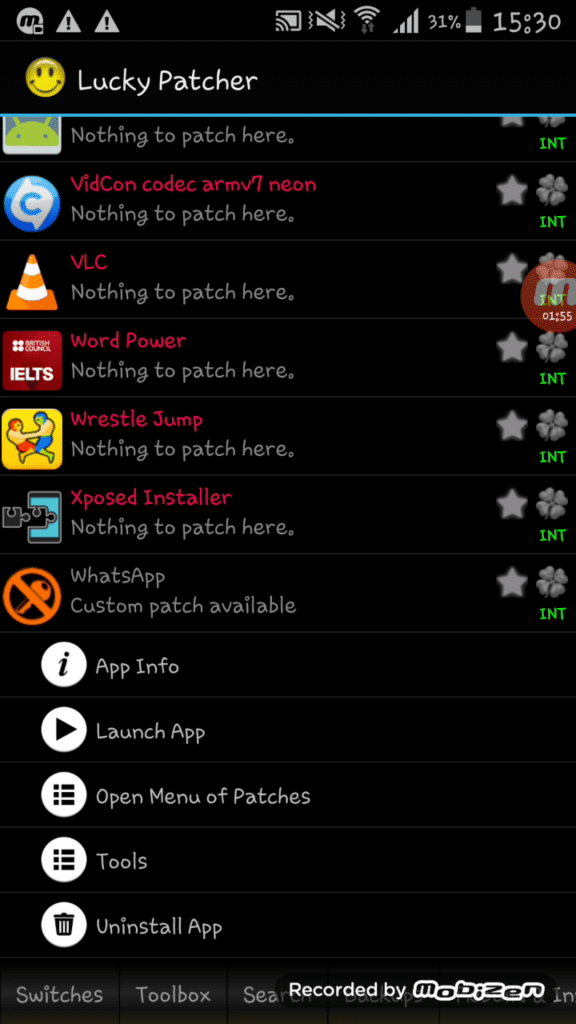
2. Setelah ditemukan klik aplikasinya, kemudian pilih menu Tools.
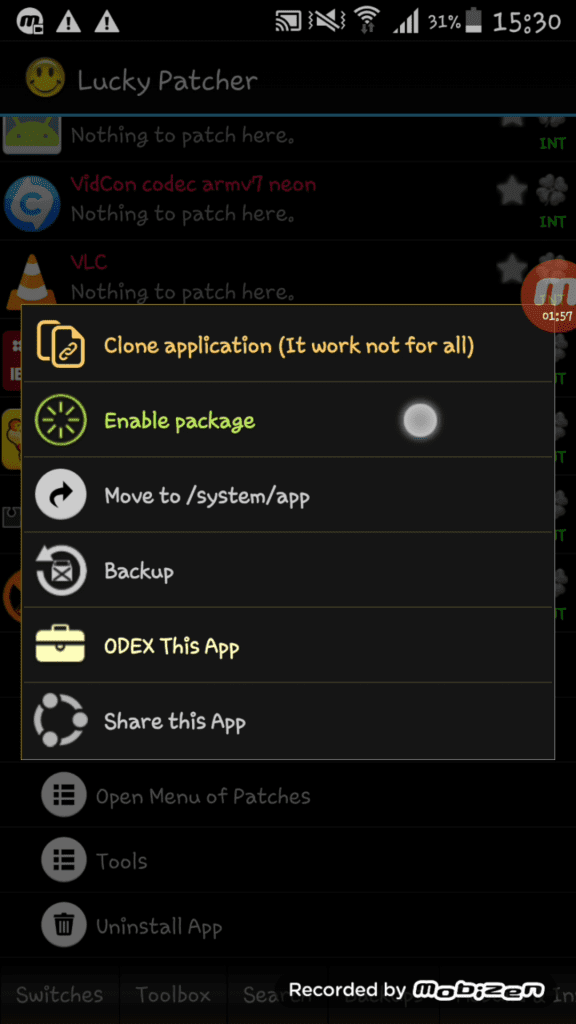
3. Pilih “Enable package” lalu tunggu sebentar sampai proses selesai.
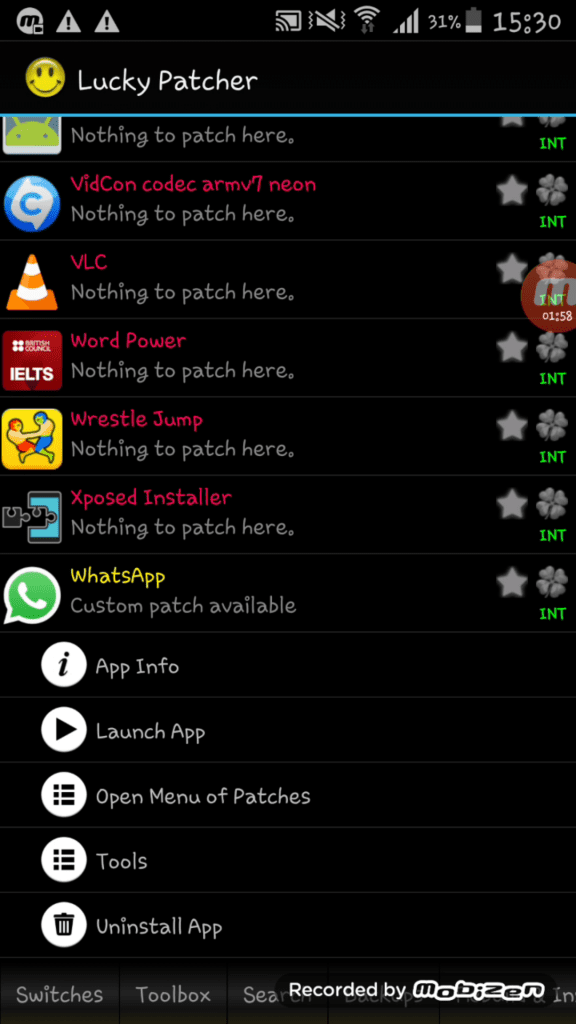
Jika sudah selesai, logo aplikasi akan kembali seperti semula. Itu berarti aplikasi tersebut telah kembali seperti semula.















dany
Mei 20, 2017 at 20:50
Wkwk ketahuan nih, dream league s*ccernya di che*t, hehehe
Mamad
Agustus 26, 2018 at 17:51
Kok untuk w.a dll Ga ada menu tools dan disable package nya ya gan..
Baay
Juni 8, 2020 at 08:27
Mau tanya dong , di saya Koq ga ada menu disable package nya ya , mohon bimbingannya gan?
Fad
September 10, 2020 at 00:00
ada, coba cari lagi. semua nya sama caranya.